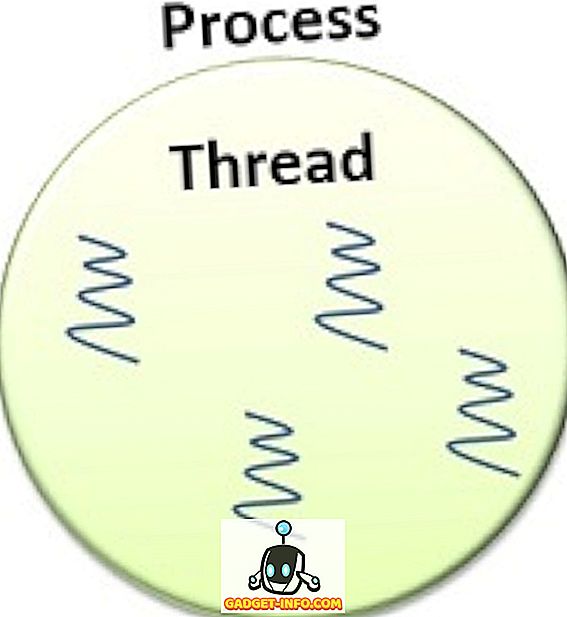Xiaomi pertama kali memperkenalkan kemampuan untuk menangkap screenshot bergulir alias screenshot panjang di MIUI dan pembuat smartphone lainnya telah mengikuti. Baru-baru ini, OnePlus telah memperkenalkan fitur screenshot scrolling dengan OnePlus 5 dan well, ini cukup keren. Mengambil tangkapan layar yang panjang atau bergulir bisa sangat berguna dalam beberapa keadaan. Alih-alih mengirim beberapa tangkapan layar, Anda dapat mengirim tangkapan layar panjang tunggal yang memiliki semua detail yang ingin Anda bagikan dalam satu gambar. Ini seharusnya sangat berguna ketika Anda ingin mengirim tangkapan layar obrolan Anda dari aplikasi perpesanan. Jadi, jika OEM Anda tidak secara alami menawarkan fitur screenshot screenshot, jangan khawatir, ada beberapa cara untuk mengambil screenshot screenshot di perangkat Android:
Ambil Layar Bergulir di Android Menggunakan Aplikasi Pihak Ketiga
Ada sejumlah aplikasi pihak ketiga yang mencoba meniru fungsi screenshot screenshot dari MIUI dan Oxygen OS. Namun, saya ingin mengklarifikasi bahwa tidak ada aplikasi yang ada di Play Store memberi Anda pengalaman sebaik yang Anda dapatkan pada platform yang didukung secara asli. Karena itu, mereka menyelesaikan pekerjaannya (agak), jadi inilah aplikasi terbaik untuk mendapatkan fitur tangkapan layar gulir di perangkat Anda:
LongShot
LongShot adalah salah satu aplikasi yang lebih baik yang melakukan ini. Ketika Anda meluncurkan aplikasi, Anda akan melihat bahwa ia memiliki tiga fungsi dasar; mengambil tangkapan layar, mengambil laman web dan memilih tangkapan layar yang sudah diambil untuk menjahitnya di dalam satu file. Cara terbaik untuk mengambil tangkapan layar pengguliran adalah dengan menggunakan metode "Capture Screenshot". Meskipun mereka menyertakan tombol untuk memungkinkan penangkapan otomatis, sepertinya tidak berfungsi dalam penggunaan saya. Selain itu kinerjanya baik.
- Saat Anda mengetuk tombol " Capture Screenshot ", overlay dengan tombol start akan ditampilkan di layar Anda. Luncurkan aplikasi yang ingin Anda ambil tangkapan layar, lalu ketuk tombol mulai saat Anda siap. Gulir halaman secara perlahan hingga Anda ingin mengambil tangkapan layar.

2. Setelah selesai, tekan tombol selesai . Setelah menekan tombol selesai, Anda akan secara otomatis dibawa kembali ke aplikasi, di mana Anda akan melihat tangkapan layar individual. Tekan saja tombol bergabung dan aplikasi akan menggabungkan tangkapan layar individu menjadi satu.

3. Dalam penggunaan saya, aplikasi ini dapat menggabungkan gambar dengan sempurna hampir setiap waktu. Namun, jika Anda tidak puas dengan hasilnya, Anda dapat secara manual mengubah titik jahitan dengan menekan tombol "Sesuaikan" yang ada pada setiap sambungan.
Pasang: (Gratis)
Gulir Ambil
Jika Anda berpikir proses dengan aplikasi di atas sedikit rumit, Scroll Capture adalah aplikasi yang melakukan semuanya dengan satu ketukan tombol. Namun, ini hanya berfungsi pada halaman web . Saat Anda meluncurkan aplikasi, Anda hanya akan melihat antarmuka browser web. Untuk mengambil tangkapan layar, ikuti prosesnya.
1. Masukkan URL yang ingin Anda ambil tangkapan layarnya. Ingatlah bahwa antarmuka web tidak mendukung fungsi pencarian dan karenanya Anda harus memasukkan URL lengkap.

2. Setelah situs web dimuat, cukup ketuk tombol ambil dan tunggu beberapa detik. Aplikasi akan secara otomatis mengambil tangkapan layar dari seluruh situs web. Anda tidak perlu menjahit gambar atau melakukan hal seperti itu.
Pasang: (Gratis)
Aplikasi Bonus
Ada juga aplikasi serupa lainnya yang melakukan fungsi yang kurang lebih sama. Stitch & Share adalah salah satunya. Mirip dengan fungsionalitas ke LongShot. Anda dapat menggunakan keduanya untuk mencapai hasil yang sama. Aplikasi lain adalah Screenshot Joint, yang hanya memungkinkan Anda untuk menggabungkan dua foto bersama. Namun, Anda tidak hanya dapat menggabungkan gambar secara vertikal tetapi juga secara horizontal. Sekali lagi, tidak ada aplikasi ini yang bisa mendekati pengalaman fungsi screenshot screenshot bawaan, tetapi mereka menyelesaikan pekerjaan.
Ambil MIUI dan OnePlus 5-Like Scrolling Screenshot Di Semua Perangkat Android
Saya tahu aplikasinya tidak sebagus itu, tetapi ini adalah satu-satunya opsi yang Anda miliki saat ini. Kami akan memperbarui artikel segera setelah opsi yang lebih baik muncul. Hingga saat itu, Anda dapat menggunakan aplikasi ini untuk mengambil tangkapan layar bergulir, karena ini masih jauh lebih baik daripada mengirim banyak tangkapan layar. Apa yang kamu pikirkan? Beri tahu kami di bagian komentar di bawah.